【2025年Tips】追加方法 Spotify 不和に
人気のチャットおよびビデオ共有プラットフォームである Discord は、間違いなくゲーマー向けの社交プログラムです。 Discordには、楽しくエキサイティングな機能がいくつか含まれています。 たとえば、コミュニティを作成して、映画、音楽など、興味のあるものについて話し合うことができます。そのため、友人やコミュニティの近くにとどまることができます。
Discord には、YouTube などの他のサービスとの優れた統合も含まれています。 Spotify、その他のメディア アプリ。 Spotifyは、最大の音楽ストリーミング プロバイダーの XNUMX つとして、何百万人もの人々を惹きつけ、友人と曲を共有してきました。 Discord と Spotify アカウント、方法 加えます Spotify 不和に あなたのお気に入りを共有しますか? ゲームをしながら一緒に音楽を聴きませんか?
幸いなことに、Discord には次のサポートが組み込まれています。 Spotify この基本的な音楽リスニング機能を有効にするために追加のソフトウェアをインストールする必要はありません。 この投稿では、これら XNUMX つの素晴らしいアプリケーションをリンクする方法を説明し、最終的にお気に入りを共有できるようにします。 Spotify Discordで友達と曲を合わせます。
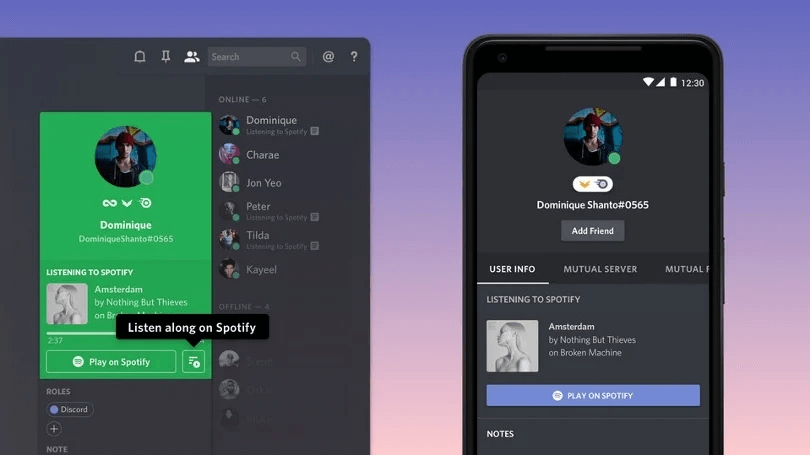
記事の内容 パート1。追加する方法 Spotify 不和にパート2。ダウンロード Spotify プレミアムなしの曲とDiscordの友達と共有パート3。 概要
パート1。追加する方法 Spotify 不和に
誰もがゲームをプレイしながら素晴らしい曲を聴くことを楽しんでいると思います。 実際には、ユーザーは現在プレイしているゲームの感情に対応する曲を選択できます。 ゲームに参加すると心臓の鼓動が速くなり、聴こうとしている音楽がさらに鼓動を高めます! 接続できるようにするには Spotify ゲームをプレイしながら音楽を聴くのに最適です。
ユーザーは、コミュニケーションや追加を希望するかどうか気にする必要はありません。 Spotify スマートフォンやタブレットのガジェットで不和に。 この記事のこのセグメントでは、両方の方法について説明します。
追加する方法 Spotify デスクトップの Discord へ (Windows & Mac)
- コンピューターで Discord デスクトップ アプリを開くか、 不和のウェブサイト. 次に、インターフェイスの下部、ユーザー名の横にある歯車の形をした [ユーザー設定] ボタンをクリックします。

- 「ユーザー設定」の下に「接続」タブがあります。 それをクリックすると、[接続] メニューには、現在 Discord アカウントに接続されているすべてのアカウントが含まれています。 次に、 Spotify 「Connect Your Accounts」セクションの下のロゴ。

- ブラウザに新しいページが開き、ログインできます。 Spotify アカウントを作成し、Discord に接続する許可を与えます。 両方の追加を続行するには Spotify Discordに送信するには、確認を提供する必要があります。 確認後、 Spotify その後、その中に表示され、Discord にアタッチしたアカウント所有者のリストが表示されます。
接続に成功したら Spotify Discordに接続すると、自由に曲を再生できます。 チャットのテキスト ウィンドウの左側にある [+] ボタン メニューには、他のユーザーを招待して、あなたが聞いているものを聞くオプションも表示されます。 しかし、あなたは Spotify プレミアム会員 この共有機能が機能するために。
デフォルトでは、プレイするたびに Spotify Discord にログインしている同じデスクトップで、ステータスが「リッスン中」に変わります。 Spotifyステータスを切り替えたい場合は、[接続] タブを下にスクロールして、[接続済み] が見つかるまでスクロールします。 Spotify アカウント。 「プロフィールに表示」と「表示」のXNUMXつのスライダーがあります。 Spotify あなたのステータスとして」。
追加する方法 Spotify 不和に モバイルデバイス
デスクトップよりも携帯電話やタブレットを使用する方が好きで、追加したい場合 Spotify 不和へ。 詳細な手順については、投稿のこの段落にも記載されています。
- モバイル デバイスで Discord を起動します。 画面の右下隅にあるプロフィール写真をタップします。
- ユーザー設定リストから「接続」を選択します。 [接続] メニューで、画面の右上隅にある [追加] ボタンをクリックします。
- 新しいメニューが表示され、接続するアカウントを尋ねられます。 選択する Spotify ディスプレイで使用できるアプリケーションの中で。 その後、接続を開始できます Spotify 不和に。
- あなたにログイン Spotify アカウントを作成し、Discord に接続の許可を与えます。

あなたがDiscordユーザーであり、 Spotify サブスクライバー、追加できます Spotify 秒で不和に。 これを行うと、基本的に他のDiscordユーザーがあなたが聞いているものを見ることができます Spotify デスクトップ アプリと同様に、[接続] メニューで削除してステータスを変更できます。
パート2。ダウンロード Spotify プレミアムなしの曲とDiscordの友達と共有
パート 1 では、詳細な追加方法を説明しました Spotify Discord に送信して Discord の友達と共有することはできますが、まだいくつかの制限があります。 私たちはあなたがどれだけ愛しているか知っています Spotify. お気に入りのポッドキャストの最新エピソードを聴いたり、お気に入りのバンドの新曲に合わせて歌ったりしています。
でも、聴きたい音楽をいつでも聴けるとは限らない Spotify—特にプレミアムアカウントを持っていない場合. たとえば、いくつかの Spotify 特定の地域では曲を利用できません。 Spotify 無料ユーザーは広告付きの曲を再生し、 Spotify DRM 保護などにより、プレイリストをローカルにダウンロードすることはできません。
しかし、心配しないでください! そのための簡単な修正方法があります。今日は、サードパーティ製ツールを使用してダウンロードする方法を紹介します。 Spotify 曲をプレミアムなしで Discord の友達と共有できます。 広大な世界を手に入れる自由をもっと追求すれば Spotify 追加する前のトラック Spotify Discordには、という名前のアプリがあります TunesFun Spotify Music Converter それはあなたが問題を取り除くのを助けることができます.
それはできる強力な音楽コンバーターです コンバージョン Spotify MP3への曲、WAV、M4A、AAC、FLAC、およびその他の形式を、品質を損なうことなく変換できます。 TunesFun Spotify Music Converter は 5 倍速のバッチ変換をサポートしています。つまり、複数の曲ファイルを一度に追加して変換できるため、プロセスの待ち時間を短縮できます。
Spotify プレミアム サブスクリプションでは、最大 3 つの異なるデバイスでのみ曲を再生できます。 DRMで保護されているため、 Spotify 応用。 おかげで TunesFun Spotify Music Converter, これで、DRM を削除して任意のファイルを変換できるようになりました。 Spotify 曲、アルバム、またはプレイリストと 楽しみます Spotify オンライン.
から音楽をダウンロードしています Spotify 簡単にできますが、常に合法であるとは限りません。 から曲やアルバムを合法的にダウンロードする方法を探している場合 Spotify プレミアムにお金を払わなくても、あなたは正しい場所に来ました. 方法は次のとおりです。
- を使用できるようになった時点で、 TunesFun Spotify Music Converter デスクトップ コンピュータでは、最初にいくつかのセットアップ手順を完了する必要があります。これらの手順が完了したら、両方のセットアップを続行し、完了したらすぐにソフトウェアを起動します。

- 出力オプションを構成します。 アプリケーションが提供するバックアップされたファイルの種類のいずれかを選択できます。 手順の直後に変換されたドキュメントを簡単に取得できるようにするには、この同じ生産パスが正しく記述されている必要があります。

- 画面の右下隅にあるこの同じ「すべて変換」アイコンをタップして、変換と DRM の破棄プロセスを開始できます。 完成したらすぐに、「View Output File」を選択するだけで、この同じ DRM フリーのむしろ変換された曲をすぐに認識できます!

ダウンロードしたコンテンツを無制限に楽しめるようになりました Spotify 追加する場合は、Discord のプレイリスト Spotify すでにDiscordに。 さらに、あなたの友人が持っていない場合 Spotify ストリーミング音楽のアカウント、ダウンロードした音楽を共有することもできます Spotify Discord経由の音楽ファイル!
パート3。 概要
追加する理由 Spotify 不和に? 追加すると、別の友達の音楽を同時に聴いたり、聴いているものを友達と共有したりできます。 追加する Spotify Discord への接続は、デスクトップとモバイル デバイスの両方で非常に簡単です。 使用することを忘れないでください TunesFun Spotify Music Converter 楽しみたい時 Spotify オフラインの音楽。
TunesFun Spotify Music Converter を得る素晴らしい方法です Spotify プレミアム メンバーシップを支払うことなく曲を再生できます。 それはうまく機能し、ユーザーフレンドリーなインターフェースを備えています。 シンプルでわかりやすい、使いやすい音楽コンバーターです。 完全無料でご利用いただけますので、ぜひお試しください。
コメントを書く